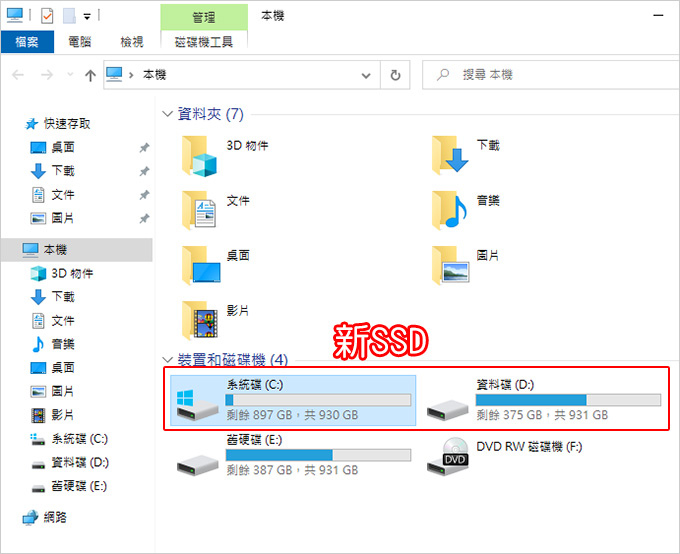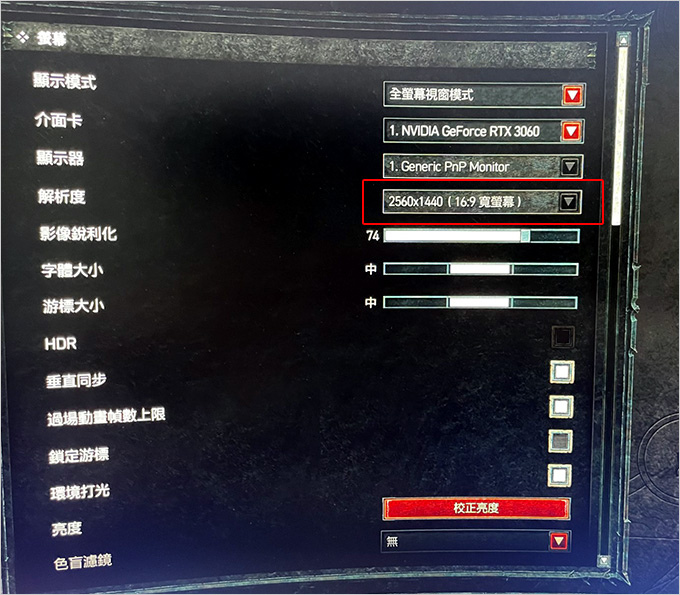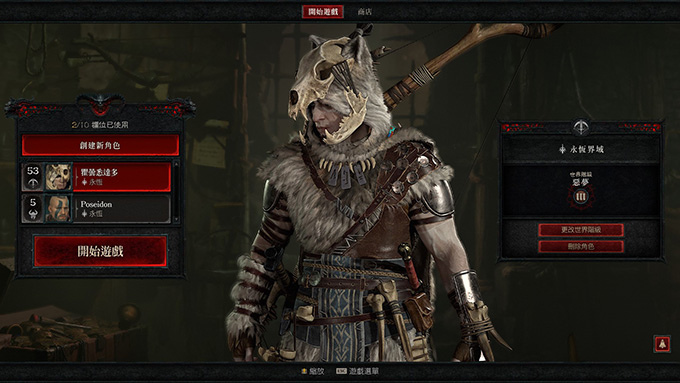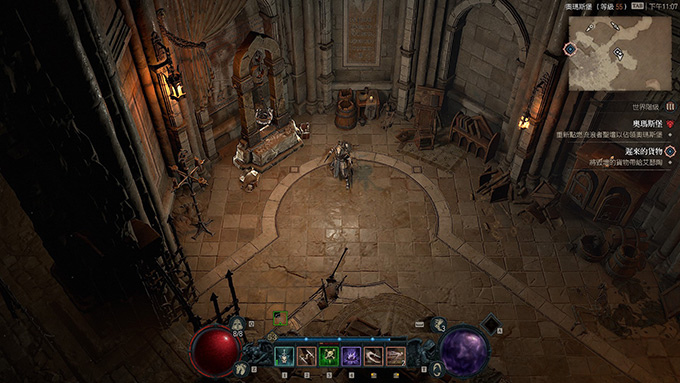客戶敲Line詢問:
本身在6年多前的暑期跟您組一台電腦的黃先生
最近因為D4出了,就發現到這台舊電腦已經無法負荷D4這款遊戲(遊戲過程會卡頓、畫質也有點差)
想請您再幫忙評估,組一台新的電腦。
另外還有,想說舊的這台電腦應該是還有些零件還可能可以共同使用,再麻煩您協助評估看看。
電腦規格: (106年7月組裝)
.Intel I5-7500【四核】
.技嘉 H270-Gaming 3(ATX/1D1H/U3.1/2*M.2)
.威剛DDR4-2400-8G*2條=16GB
.金士頓 A400 240G (C槽系統碟)
.Seagate 1TB/64M/7200轉 (D槽資料碟)
.技嘉 GV-N1060WF2OC-3GD
.全漢
聖武士 銅牌650W
嘉豐回覆:
一、請問您舊電腦還能正常使用嗎?
查了一下D4建議規格,I5+16G+GTX970。
本身的電腦是符合建議規格的,您說使用上很卡,照這樣推斷是不是把遊戲灌在HDD,還有一個問題就是螢幕是不是2K或4K?
二、假設舊電腦正常,個人覺得留著當備用機是比較好
一旦升級全新的cpu、主機板、記憶體、顯示卡、電供、SSD都換新了,等同買一台全新的就差異不大,請參閱→升級說明
三、確定要升級,是想怎麼升級,預算多少?
假如是要換新,還是要看您的螢幕是不是2K以上 (詳細說明)
客戶回覆:
目前舊電腦跑起來其實都還是順順的,只是偶爾開網頁或是用文書時會卡一下,不然沒什麼大問題。
當然目前我的螢幕只是一般的full HD ,所以我也是滿疑惑為什麼我跑D4起來的感覺畫質不太好。
另外,D4是安裝在SSD上面,然後進行遊戲的過程中,卡頓的情形通常都是出現在地圖和地圖的銜接點或是放技能或出現比較多怪物的時候。
這會是網路的問題嗎?
因為我最近在打開網頁時,總是跑很久才出現畫面。
假設組一台新電腦的話,預算4萬以內都行(要以可用2K螢幕為主)
6年前的I5-7500+16G+GTX1060,想升級玩暗黑4,怎麼升? 這個要看個人預算。
如果今天預算夠,建議就是直接買新的,這樣是最簡單,CPU、主機板、記憶體、SSD、電供都是全新的,這樣跑起速度上去了,設備全新的都是有保固的。
今天預算不夠,就以本案例來說,那還是建議就是升級SSD及顯卡,因為要動到升級CPU,這樣就是跟換新差不多了。
簡言之,就是預算是在15K左右,就以升級為優先。
.加美光MX 500系列 1TB (C槽系統+遊戲碟)
.顯卡換技嘉 RTX 3060 GAMING OC 8G
目前預算還夠,再加上客戶希望換塔扇
.加塔扇 九州風神 AG400 PLUS
.加美光MX 500系列 1TB (D槽系統碟)
然後把原本的D槽的HDD,改成E槽備用碟,舊的240G SSD及舊的GTX1060留給客戶。
這樣處理方式的好處是,系統+遊戲碟及資料碟都是SSD,這樣跑起來會明顯感覺比較快。
加上塔扇電腦會安靜很多。
還有一點就是,原以為客戶的螢幕是1080P,但客戶因為電腦升級了,所以特地去買一台全新的BenQ EX2710R,27吋2K 曲面螢幕。
當下心想不妙,因為遊戲的建議規格都是1080P,今天我們用2K螢幕,那在顯示卡部分就要再升一級比較保險,以本案例來說,應該要升到RTX3060TI或RTX4060TI會比較好。
重點來了,這台是升級的,真的要把顯示卡升到RTX4060TI,是不是又會有CPU太舊,拉不動顯示卡的問題?
後面就特地請客戶告知目前使用狀況,他這台6年前的I5-7500+16G+RTX3060,搭2K螢幕,玩暗黑4的遊戲體驗如何。
客戶使用情況如下:
經過此次的升級,當然最有直接感受的就是2K畫質的細膩度(當然要跟4K比還是有差距),在於目前電腦規格及預算的考量下,2K是比較有CP值的選擇。
經過升級後,遊戲的顯示設定上我幾乎是效能全開。
可以從上圖了解,在人物膚質及裝備的細膩顯示上,可以看到皮膚的細紋以及盔甲鱗片的疊成和光線的反光。
並且在遊戲時間處於晚上時段時,不論是暗處或是地面上血液和雨水的光線反射上都有一定水準的表現。
當然若是處於燈光充足或白天的情境下,周圍景物的表現也可讓您感到滿意。
再來是遊戲順暢度的表現,在幾乎效能全開的設定下,遊戲的順暢度表現是讓人滿意的,儘管是遇到多人在同一畫面中共同施放法術及技能的多重交疊下,畫面仍舊從不卡頓,除非是遇到遊戲本身伺服器延遲的情況下,否則在遊戲的進行中,這樣規格的電腦配備已是足夠。
假設是1080P螢幕,顯卡升RTX3060,玩遊戲我是有信心的,但升2K螢幕後,說真的就沒什麼信心了。
終究在客戶試玩後很滿意,就可以放心了。
目前利用這個機會,將這篇客戶升級案例提供給大家參閱一下。
假設,是一台6年前的電腦,玩3D遊戲感覺卡頓,可以升級一下顯卡到3060及SSD,1萬初頭就可以搞定。
可是呢!這樣的方式升級會有一個風險也要注意,就是電腦主要零組件(CUP、主機板、記憶體、電供)是6年前的,什麼時候會故障,這個是真的不好說,這台還能再撐2~3年,是OK的。
可是2~3年後,RTX3060也有可能會遜掉了,到那時候可能真的要「整台」換新了。
以上升級案例就到這裡給提供參閱。
_______________________________
以上圖示來至Google大神搜尋到部落客歐飛提供分享,感謝分享,有冒犯之處請來信告知